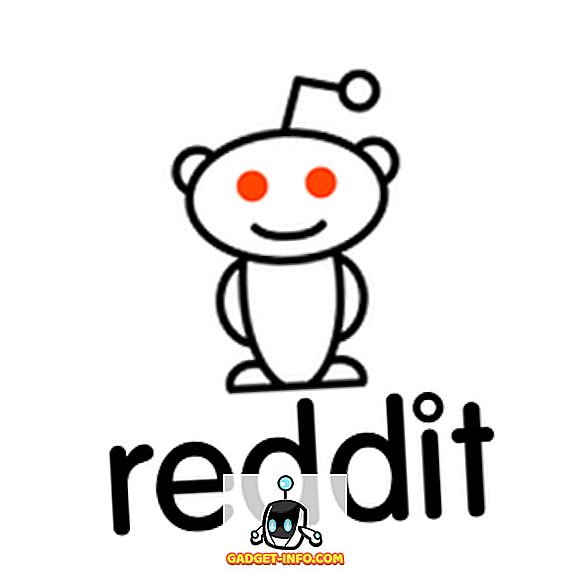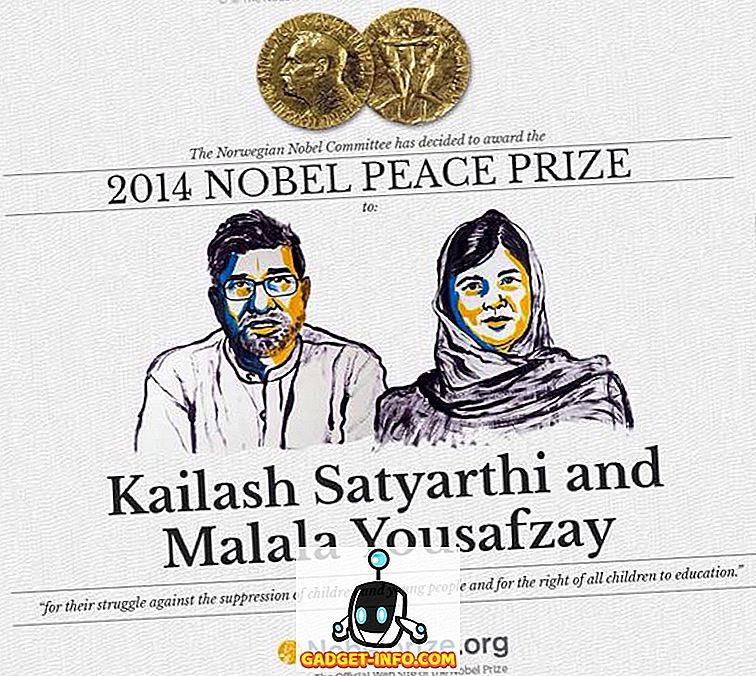Elk jaar wordt er een nieuwe iPhone gelanceerd en elk jaar hopen we dat Apple de 16 GB-versie vervangt door de 32 GB-versie als het basismodel. Helaas is dat nog niet gebeurd, wat betekent dat kopers met een beperkt budget het moeten doen met het 16 GB-model, wat niet logisch is in een tijdperk van 4K-video's en uitgebreide apps en games. Vergeet 16 GB, soms zelfs 64 GB opslag voelt niet genoeg en als je toevallig een 8 GB iPhone uit het verleden hebt, zijn onze condoleances bij je. Als je echter een iPhone-eigenaar bent en weinig opslagproblemen hebt op je apparaat, zijn dit de beste manieren om ruimte vrij te maken wanneer je iPhone-opslag vol is:
1. Fotostream-foto's verwijderen
Photo Stream op iOS uploadt automatisch nieuwe foto's en verzendt deze naar al uw iCloud-account verbonden apparaten. Hoewel het een coole functie is, zorgt dit ervoor dat je iPhone foto's van je andere apparaten opslaat, wat niet nodig is. Welnu, er is een manier om alle Fotostream-foto's van de iPhone te verwijderen.
Het enige wat u hoeft te doen is "Mijn Fotostream" uitschakelen in Instellingen-> Foto's en Camera . Als je het uitschakelt, krijg je de melding dat alle fotostreamfoto's worden verwijderd en druk je op " Verwijderen ".

2. Schakel dubbele foto's in HDR uit
Wanneer u HDR-foto's maakt op een iPhone, bespaart dit zowel de HDR-foto als een normale foto, wat resulteert in dubbele foto's . Hoewel dit handig zou zijn op een oudere iPhone, aangezien ze niet over zulke krachtige camera's beschikten en hun HDR-prestaties fragmentarisch waren. Op een iPhone 6s kunnen we echter verwachten dat de HDR-foto's bevredigend zijn, dus het is niet nodig om de normale foto te behouden. Gelukkig bevat iOS een optie om deze instelling uit te schakelen.
Ga hiervoor naar Algemeen-> Foto's en camera en scrol omlaag en schakel "Keep Normal Photo" uit .

3. Schakel automatische downloads uit
Hoewel de automatische downloadfunctie op iOS behoorlijk handig is, omdat het al je nieuwe iTunes-aankopen van andere apparaten downloadt naar je iPhone. Het neemt echter ook veel opslagruimte in beslag. Dus als u uw aankopen op meerdere Apple-apparaten niet nodig hebt, kunt u de functie uitschakelen. U kunt dit doen door naar Instellingen-> iTunes & App Stores te gaan en autodownloads voor Muziek, Apps, Boeken & Audioboeken en updates uit te schakelen .

4. Maak een back-up van uw foto's naar een cloudopslag
Als u van plan bent om uw foto's en video's te verwijderen om opslagruimte op uw iPhone vrij te maken, zou het een goed idee moeten zijn om een back-up te maken van uw media in een cloudopslag. Dit zorgt ervoor dat u uw foto's niet kwijtraakt en dat u zelfs opslag vrijmaakt. U kunt de ingebouwde iCloud-integratie van iOS gebruiken of diensten van derden gebruiken, zoals Dropbox. U kunt iCloud-synchronisatie inschakelen in Instellingen-> Foto's en camera-> iCloud-fotobibliotheek .

5. Verwijder foto's en video's op de juiste manier
Er moet een tijd geweest zijn dat je foto's en video's op je iPhone had verwijderd om opslagruimte vrij te maken, alleen om erachter te komen dat er geen verandering is in het vrije geheugen. Dat komt omdat wanneer u een foto op de iPhone verwijdert, iOS deze overbrengt naar het album 'Recent verwijderd' voor een periode van 30 dagen.
Dus als je de opslagruimte dringend wilt vrijmaken door enkele video's en afbeeldingen te verwijderen, moet je ze eerst uit de filmrol verwijderen en vervolgens naar "Albums" gaan en ze nogmaals verwijderen in het album "Recent verwijderd" . U kunt foto's en video's van dit album permanent verwijderen of herstellen.

6. Schakel berichtverval in en verwijder oudere berichten
Hoewel berichten niet veel opslagruimte in beslag nemen, doen de bijlagen dat wel en kunt u uw oudere berichten (en bijlagen) verwijderen om ruimte vrij te maken op uw iPhone. Bovendien kunt u het verlopen van berichten inschakelen, waardoor uw berichtgeschiedenis na een bepaalde periode wordt verwijderd. Om het in te schakelen, ga naar Instellingen-> Berichten en scroll naar beneden om de optie "Keep Messages" voor altijd te vinden. U kunt het dan wijzigen in 30 dagen of een jaar. Zorg er ook voor dat u uw voicemail verwijdert om nog meer opslagruimte vrij te maken.

6. Wis de browsercache
De leeslijst in Safari slaat webpagina's op voor offline lezen en neemt wel opslagruimte in beslag. Een andere manier om de opslag op een iPhone te wissen, is dus een duidelijke browsercache. Als u de cache in Safari wilt wissen, gaat u naar Instellingen-> Safari en klikt u op de optie 'Geschiedenis en websitegegevens wissen' . Als u Chrome op de iPhone gebruikt, gaat u naar Chrome-instellingen-> Privacy en wist u de cache, geschiedenis en cookies of u kunt alles doen, met de optie "Alles wissen".

7. Leg video vast op 1080p
Vastleggen in 4K bevredigt de innerlijke nerd in ons, maar het vergt ook een enorme hoeveelheid opslagruimte. Een 20-seconden 1080p video opgenomen op de iPhone 6s is bijvoorbeeld 40 MB groot, terwijl een 20-seconden 4K-video 126 MB is. Dus dat is een behoorlijk opmerkelijk verschil en als je het ons vraagt, is 1080p nog steeds de meest gebruikte standaard voor video's. Als je wilt schakelen tussen videoresoluties, ga je naar Instellingen-> Foto's en camera-> Video opnemen en selecteer je 1080p bij 30 fps of 60 fps.

9. Gebruik iTunes Match
Als je wat opslagruimte op je iPhone wilt vrijmaken, kun je overwegen om je muziekverzameling naar de cloud te verplaatsen. Nou, dat is wat iTunes Match doet. Het abonnement van $ 24, 99 per jaar slaat al je muziek op in iCloud, zelfs de muziek die je niet hebt gekocht van iTunes of Apple Music . Je hebt dan toegang tot al je muziek via je iPhone, Mac of pc. Als er een nummer is dat u offline wilt hebben, kunt u het eenvoudig downloaden via iTunes. Het is dus zeker een win-winsituatie.
10. Verwijder offline YouTube-video's
De nieuwe YouTube-downloadfunctie is best gaaf, maar de kans is groot dat je video's downloadt en vergeet ze te verwijderen, omdat ze niet zichtbaar zijn in iTunes of Foto's. Deze video's nemen de opslag van je iPhone op, dus je zou ze moeten verwijderen. Ga hiervoor naar de YouTube-app en ga naar het vierde tabblad, dat is 'Account' . Tik vervolgens op 'Opgeslagen video's' en druk op de drie-punt-knoppen naast de video's die u wilt verwijderen en selecteer 'Verwijderen uit offline' .

11. Update iOS met iTunes
Als er een leuke nieuwe iOS-update beschikbaar is voor je iPhone, maar je deze niet kunt installeren vanwege de lage opslagruimte, kun je dit doen via de iTunes-software op je computer. Dat komt omdat wanneer u een update draadloos kunt installeren, het apparaat het hele installatiepakket samen met verschillende tijdelijke bestanden download en vervolgens uitpakt om het op het apparaat te installeren. Aan de andere kant, wanneer u uw iPhone of iPad bijwerkt met iTunes, wordt het downloadpakket opgeslagen op uw computer.
Om een iOS-update met iTunes te installeren, sluit u eenvoudig uw iPhone aan op een computer en zorgt u ervoor dat u uw iTunes-software up-to-date houdt. Open vervolgens iTunes en selecteer het apparaat in iTunes. Ga naar "Samenvatting" en klik op "Zoeken naar updates" . Klik vervolgens op downloaden en werk uw apparaat bij.
12. "Truc met iTunes Rent-film"
Er zweeft een leuke truc rond, waarmee je wat opslag op de iPhone met gemak kunt wissen en het gaat om het huren van een film in iTunes. Ga eerst naar Instellingen-> Opslag en iCloud-gebruik en controleer de beschikbare opslagruimte. Ga dan naar de iTunes en kies een film om te huren met een grote download. De download moet groter zijn dan uw beschikbare gratis opslag .
Druk tweemaal op de knop "Huren" en je krijgt een bericht dat er "niet genoeg opslagruimte beschikbaar is" . Als je klaar bent, bekijk je de opslag van je apparaat en zie je een toename van de beschikbare opslagruimte. Mensen hebben het herhaaldelijk gedaan en ongeveer 2 GB gewist, dus het is het proberen waard.
13. Verwijder en installeer apps opnieuw
In tegenstelling tot Android kan iOS op geen enkele manier de cache of gegevens van een app wissen, maar er is een andere manier. Als u de cache en gegevens van een app wilt wissen, kunt u eenvoudig een app verwijderen en opnieuw installeren. Dit zal zeker wat fatsoenlijke opslagruimte vrijmaken, aangezien apps de neiging hebben om veel oudere gegevens en junk-bestanden in de cache op te slaan en hen een nieuwe start te geven, zou al die verspilde opslagruimte moeten verwijderen.
14. Jailbreak je iPhone
Vergelijkbaar met rooten op Android, Jailbreaking brengt een iOS-apparaat zijn eigen set van voor- en nadelen met zich mee. Jaibreaking laat je Apple's vooraf geïnstalleerde apps verwijderen en brengt tal van andere opties en coole apps om ervoor te zorgen dat je apparaat altijd gratis opslagruimte heeft. Je moet je iPhone alleen jailbreaken als je echt weet wat je doet.
15. Herstel de iPhone naar de fabrieksinstellingen
Nou, dit is niet de beste manier om ruimte vrij te maken, maar dit zou wel moeten doen, als geen van de bovenstaande manieren je helpt om ruimte vrij te maken op je iPhone. Als u uw iPhone opnieuw instelt, zorgt u er ook voor dat u vervolgens apps met de nodige voorzichtigheid kunt installeren om er zeker van te zijn dat er altijd voldoende beschikbare opslagruimte is. Voordat u uw apparaat opnieuw instelt, raden we u aan een back-up te maken van uw iPhone door naar Instellingen-> iCloud te gaan. Nadat u een back-up van uw belangrijke gegevens hebt gemaakt, kunt u uw apparaat opnieuw instellen door naar Instellingen-> Opnieuw instellen te gaan en vervolgens op "Wis alle inhoud en instellingen" te tikken.

Gebruik deze manieren om opslagruimte op uw iPhone vrij te maken
Hoogstwaarschijnlijk zul je de meeste van de eerder genoemde manieren moeten uitvoeren om geheugen vrij te maken wanneer je iPhone-opslag vol is. De meeste manieren zijn vrij eenvoudig en je zou het gemakkelijk moeten kunnen doen. Dus, probeer ze uit en laat ons weten hoe het voor jou is gelukt. Laat ons ook weten of je een andere leuke manier hebt om opslagruimte op de iPhone vrij te maken. Geluid uit in de opmerkingen hieronder.